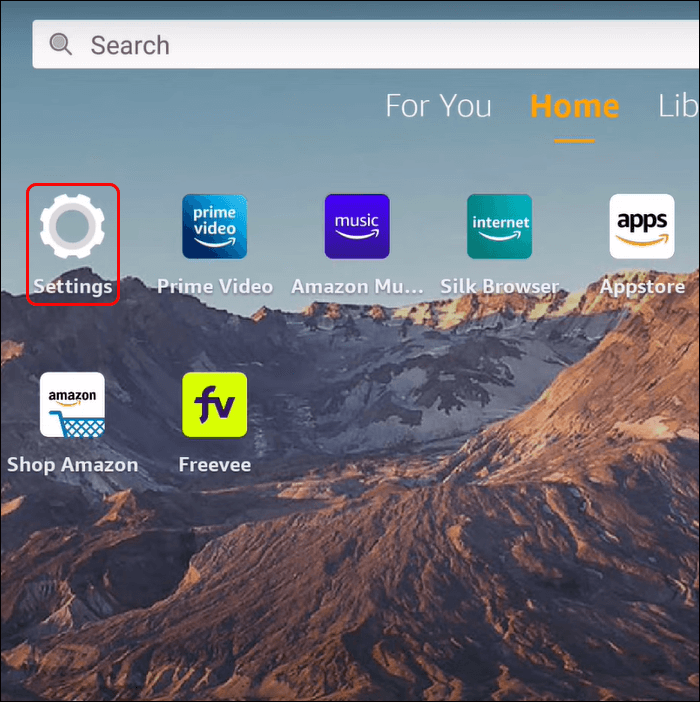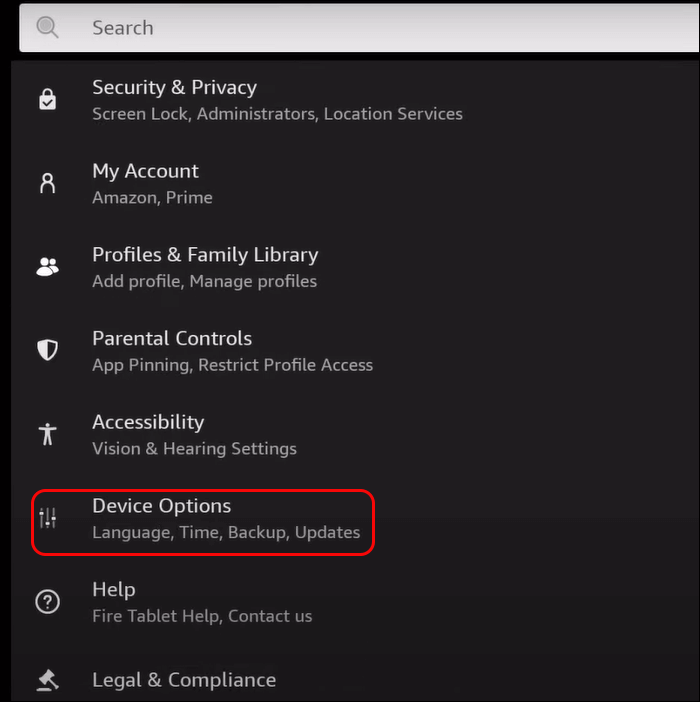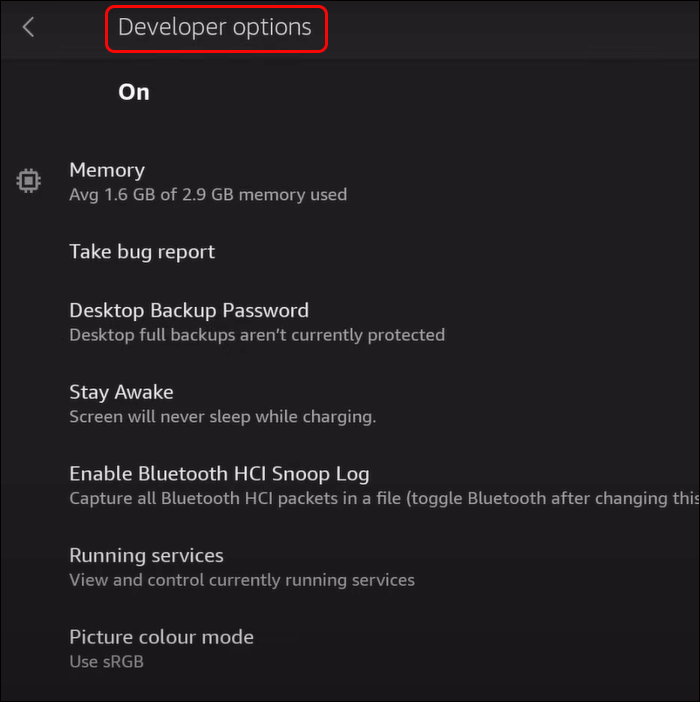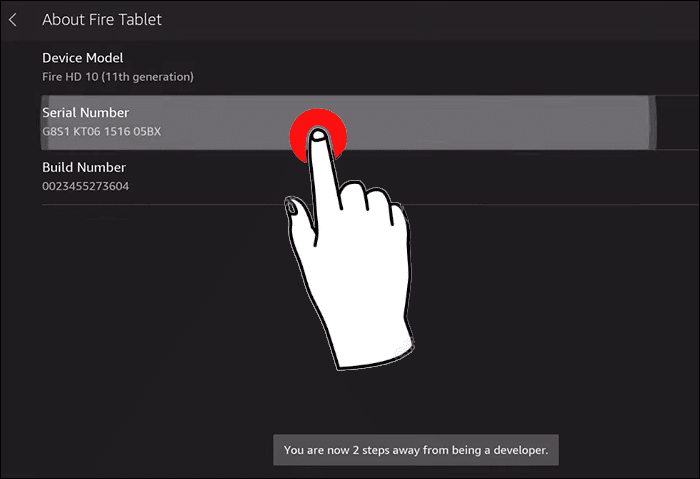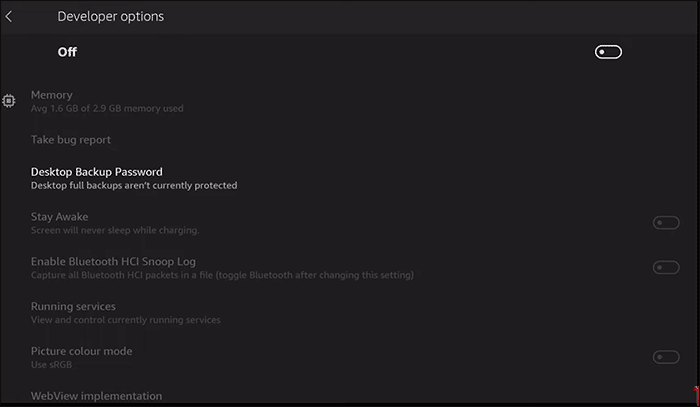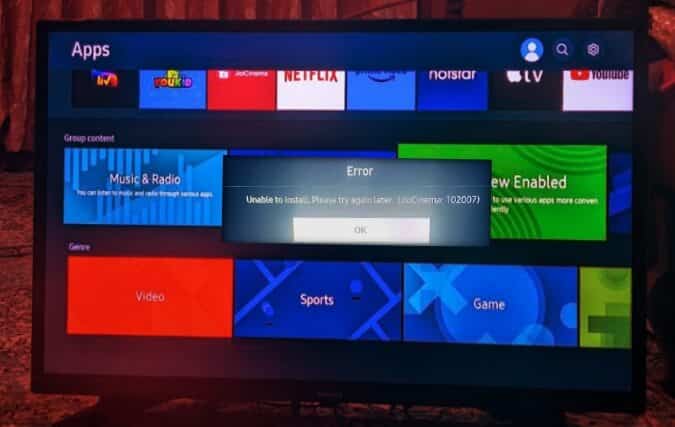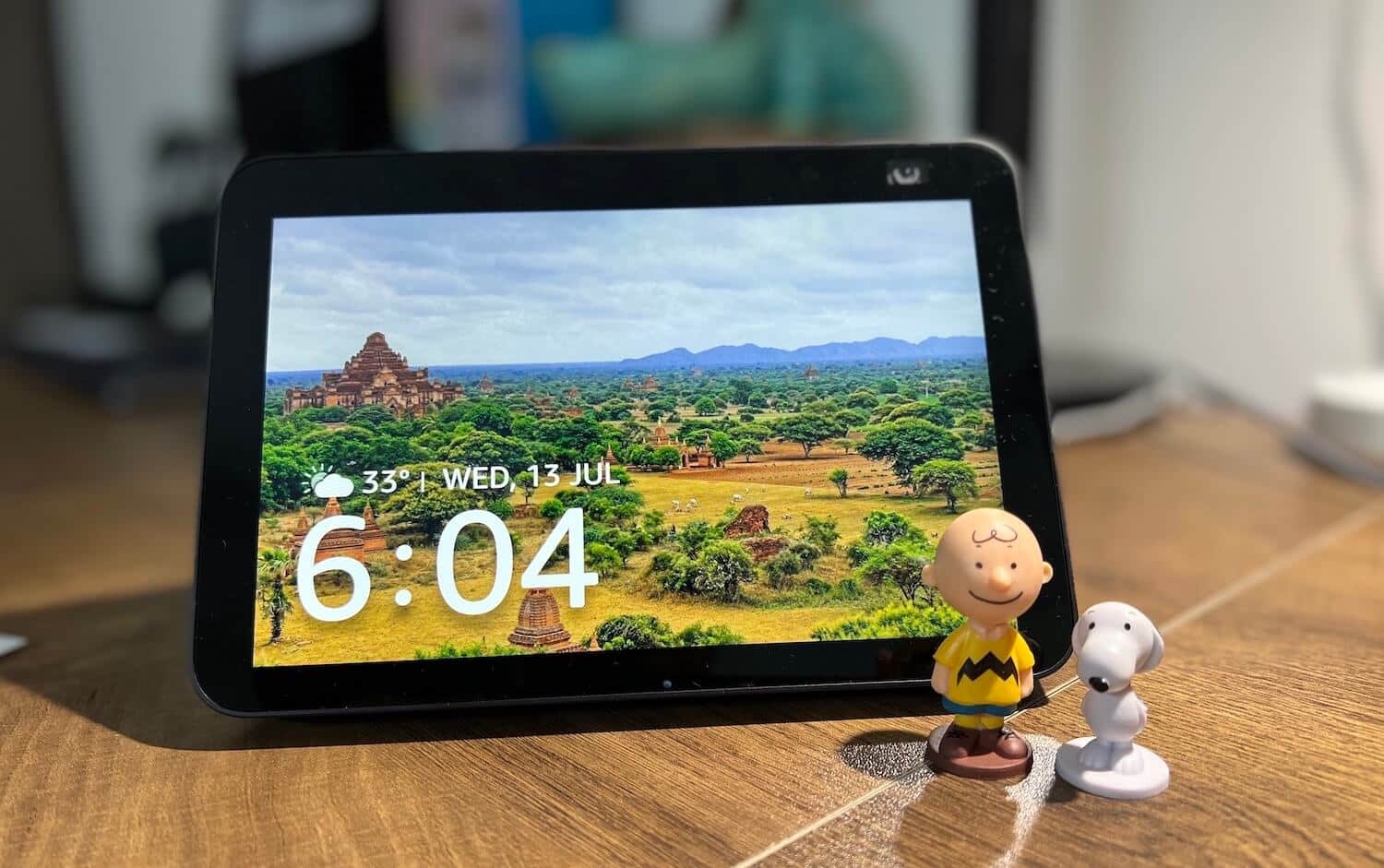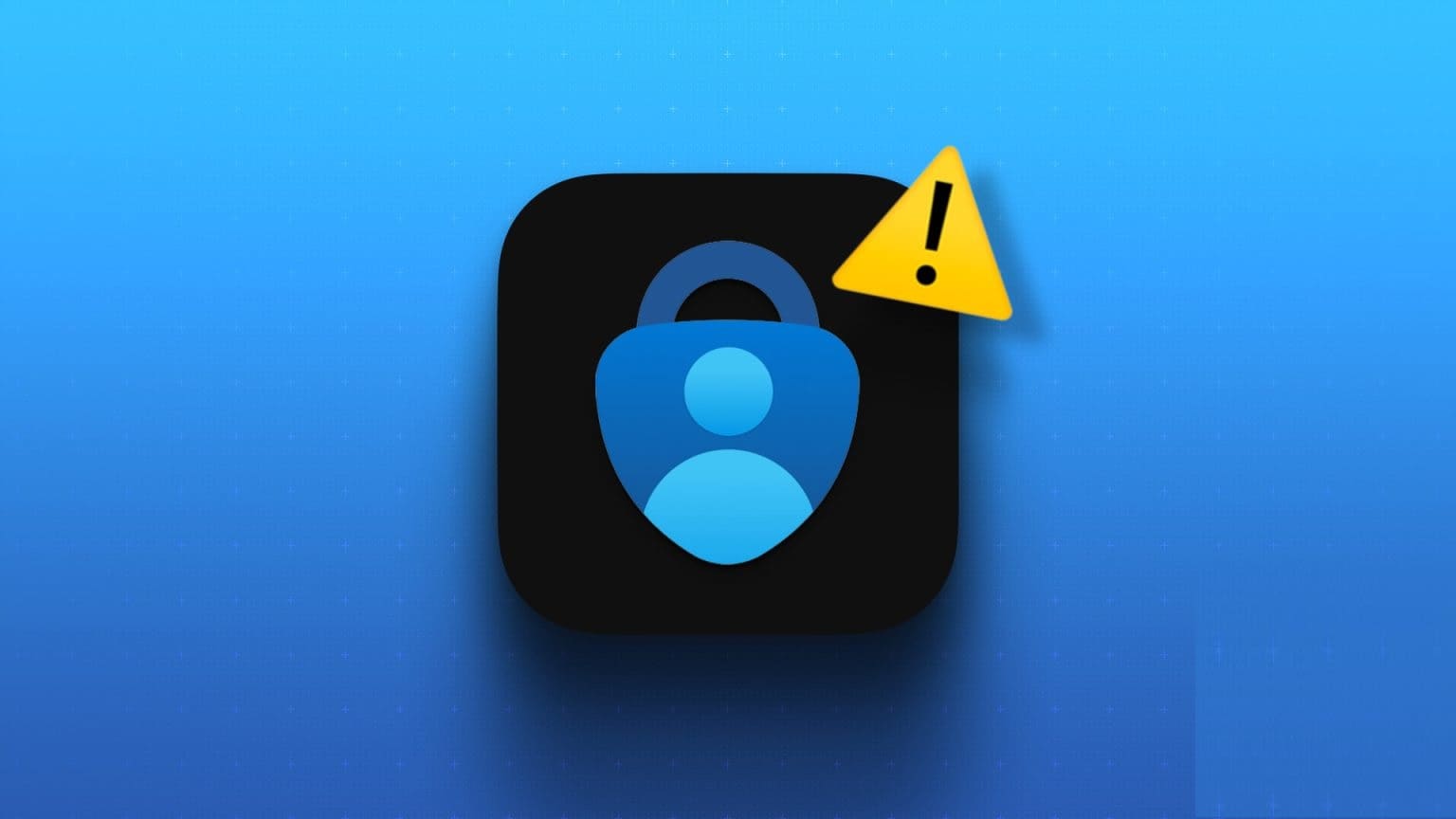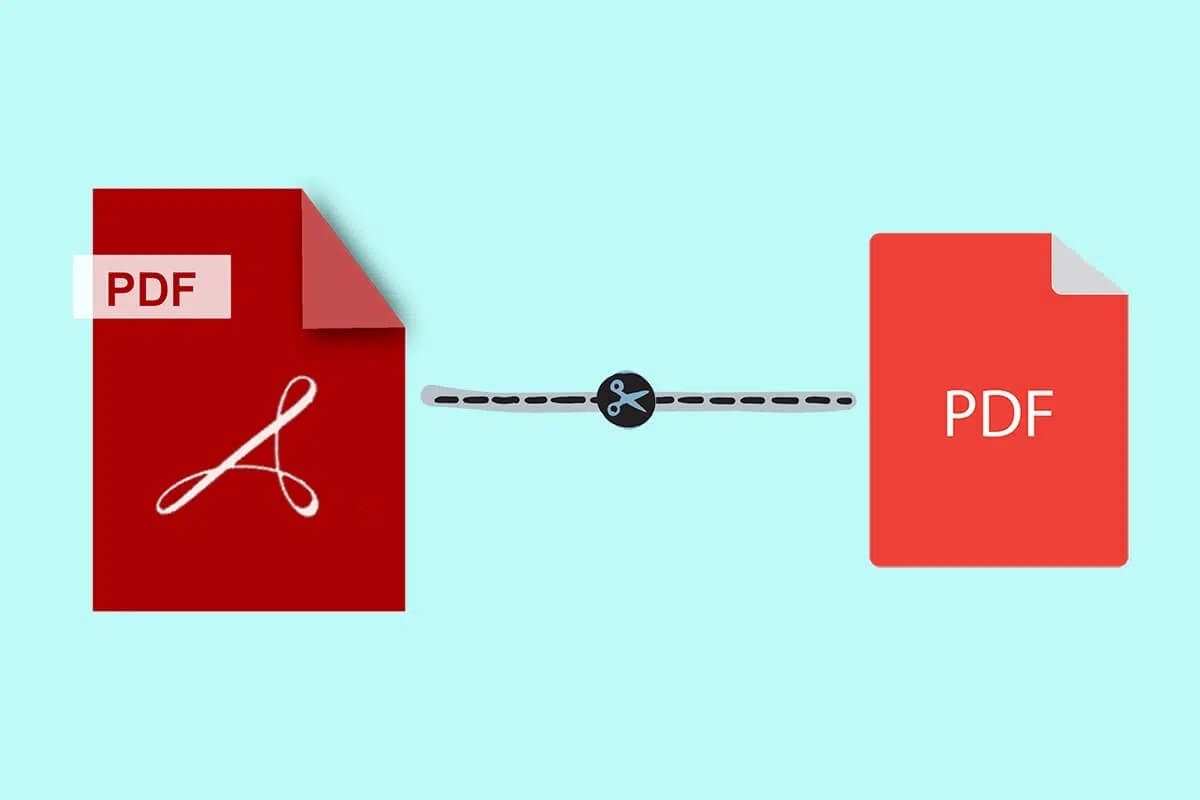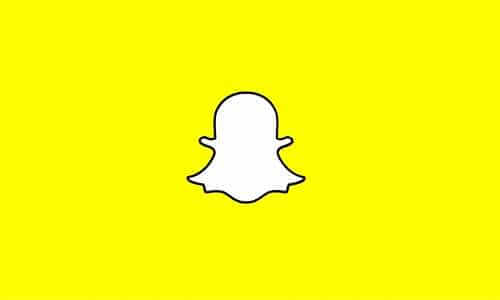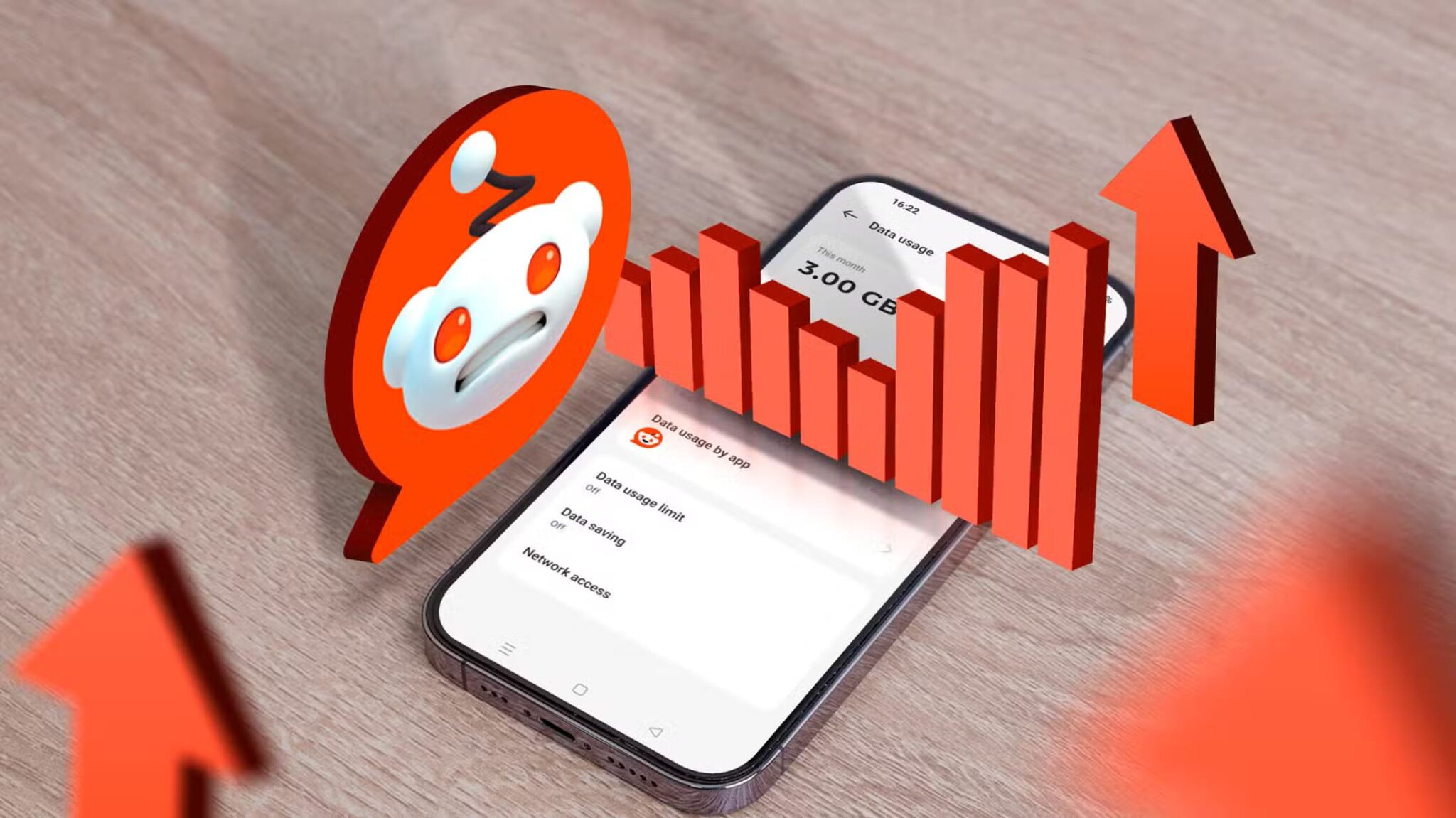Udviklerindstillinger giver enhedsejere – inklusive Amazon Fire Tablets – mulighed for at konfigurere forskellige systemadfærd for at hjælpe dem med at fejlfinde og konfigurere appens ydeevne. Ændringer af disse indstillinger skal dog foretages omhyggeligt. Forkerte indstillinger kan føre til ydeevneproblemer. Derudover kan udviklerindstillinger aktiveres eller deaktiveres for at beskytte mod uønskede ændringer. Læs videre for at lære mere om udviklerindstillinger. Brand tablet.
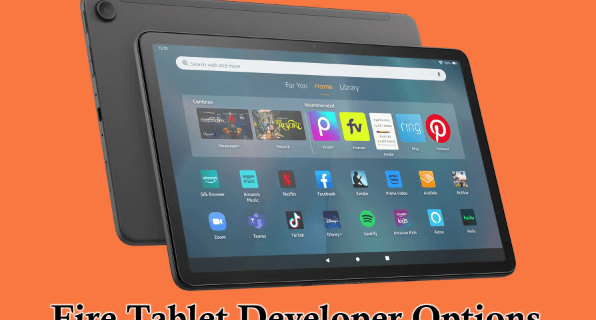
Hvad Fire Tablet-udviklerindstillinger kan gøre
Inkluderer Brand tablet Der er særlige indstillinger, der er sikkert skjult i Udviklerindstillinger. Disse er typisk beregnet til, at udviklere kan oprette apps (som navnet antyder). De kan dog også være nyttige i andre tilfælde. Nogle funktioner kan være nyttige, men det er ikke altid indlysende, hvad en indstilling gør, medmindre du har teknisk viden. Nedenfor er de vigtigste Udviklerindstillinger på Fire Tablet.
Hukommelse
Hvis du vælger Hukommelse, åbnes en skærm med RAM-indstillinger. Den viser den RAM, din enhed bruger i øjeblikket, og gennemsnit baseret på tidsintervaller. En liste over apps på din tablet, sorteret efter den brugte mængde hukommelse, vises også her. Hvis dine apps genindlæses, mens du skifter mellem dem, kan du tjekke her for at se, om der er problemer med dem.
Fejlrapport
Dette genererer en systemfejlrapport.
Guide til fejlrapportering
Dette ændrer, hvilke apps der håndterer genveje til fejl på din Fire Tablet. Du behøver muligvis ikke at ændre dette.
Adgangskode til backup af skrivebord
Med dette kan der oprettes en backup-adgangskode ved hjælp af Android Debug Bridge (ADB)-kommandoer til at gendanne og sikkerhedskopiere enhedsdata og apps.
Vær opmærksom
Ved at aktivere dette går din telefon ikke automatisk i dvaletilstand. Dette fungerer godt, hvis du ikke vil have din Fire Tablet tændt i en bestemt periode. Dette er en god mulighed, hvis du vil teste opgaver eller apps.
Aktivér Bluetooth HCI Snoop Log
Denne indstilling gemmer Bluetooth HCI-pakker i lagringsfilen sdcard/btsnoop-hci.log. Denne kan derefter åbnes med værktøjer som Wireshark for at fejlfinde eller analysere Bluetooth-data.
OEM-åbning
Dette skal aktiveres, når bootloaderen låses op. Der findes andre muligheder, der kan låse bootloaderen op, men ikke på alle enheder.
Løbende tjenester
Dette viser en skærm, der viser system- og programprocesserne for de aktuelt kørende programmer, inklusive den hukommelse, som hver enkelt bruger. Det er nyttigt til at kontrollere den aktuelle enhedsstatus.
Indstilling af billedfarve
Dette skifter Fire Tablet til sRGB-farvetilstand.
Automatiske systemopdateringer
Tillader automatiske OS-opdateringer, når du genstarter, og en opdatering allerede er downloadet.
Demotilstand for systemgrænsefladen
Dette hjælper dig med at tage de bedste skærmbilleder uden distraherende detaljer.
Hurtige indstillinger Udviklerfliser
Dette giver dig mulighed for at tilføje knapper til nogle andre udviklerindstillinger i din enheds hurtigindstillinger.
USB debugging
Aktivér ADB-værktøjet på din computer for at oprette forbindelse til din Fire Tablet via USB. Denne indstilling giver dig mulighed for at give apptilladelser, ændre systemindstillinger ved hjælp af kommandoer og sideloade apps. Men hvis denne indstilling er aktiveret, kører nogle spil og apps muligvis ikke.
Tilbagekald USB-fejlfindingstilladelser
Når du forbinder din Fire Tablet med ADB for første gang, skal du godkende din computer. Dette tilbagekalder alle andre ADB-godkendelser.
Trådløs korrektion
Denne mulighed giver dig mulighed for at bruge ADB via lokale Wi-Fi-netværk, ikke kun USB.
Deaktiver timeout for ADB-godkendelse
Dette deaktiverer automatisk USB-fejlfindingstilladelser, hvis de ikke bruges i en uge, og de kan blive tilbagekaldt automatisk.
Forkortelse for fejlrapport
Indstillingen tilføjer en ekstra knap i strømmenuen til at generere en fejlrapport.
Trådløst displaycertifikat
Indstillingen gør det muligt for tabletten at caste til enhver Miracast-aktiveret skærm.
Mobildata er altid aktiv.
Mobildata er normalt slået fra, når din Fire Tablet er forbundet til Wi-Fi. Denne indstilling omvender indstillingen og reducerer den tid, det tager at skifte mellem Wi-Fi og mobildata. Hvis begge forbindelser er aktive, aflades batteriet dog.
Der er flere udviklermuligheder tilgængelige relateret til netværk, fejlfinding, hukommelse, medier, tegning og input.
Aktivér udviklerindstillinger for Fire Tablet
Mange af mulighederne i Udviklerindstillinger er beregnet til brug for udviklere, der ønsker at simulere appens adfærd i forskellige scenarier, f.eks. lav hukommelse. Udviklerindstillinger kan aktiveres og deaktiveres. Sådan aktiverer du Udviklerindstillinger:
- Gå til "Indstillinger" på enheden Brandtablet.
- Find Enhedsindstillinger.
- Gå til Liste Udviklermuligheder.
Hvis du ikke finder menuen Udviklerindstillinger efter at have fulgt disse trin, er den skjult. Følg disse trin for at få adgang til den:
- Gå til "Indstillinger" på enheden Brandtablet.
- Find Enhedsindstillinger.
- Når du når siden med enhedsindstillinger, skal du finde feltet Serienummer og trykke på det syv gange. Efter to tryk modtager du pop op-meddelelser med følgende: "Du er nu X skridt væk fra at være udvikler." Efter det syvende tryk får du besked om, at udviklerindstillinger er blevet aktiveret på din tablet.
- Når du har aktiveret udviklerindstillinger, skal du gå tilbage til "Indstillinger" Gå til siden Enhedsindstillinger. Du vil nu se en ny post kaldet UdviklerindstillingerDet betyder, at udviklerindstillinger er blevet aktiveret på din Fire Tablet.
- Klik på Udviklerindstillinger For at få adgang til dem. Dette bør kun gøres, hvis du er bekendt med indstillingsmulighederne. Slå ikke disse muligheder til eller fra, hvis du er usikker på, hvordan de vil påvirke din tablets ydeevne. Ændring af indstillingen kan forringe din Fire Tablets ydeevne betydeligt.
Nogle Fire Tablet-ejere skal have adgang til udviklerindstillinger for at bruge USB-fejlfinding eller ADB, så enheden kan acceptere kommandoer fra computeren.
Skjul udviklerindstillinger for Fire Tablet
Når du har aktiveret udviklerindstillinger på din Fire Tablet, kan du skjule dem igen, hvis du ikke længere har brug for at bruge dem. Det kan være nyttigt at skjule indstillingerne, hvis børn også bruger den samme tablet. Som nævnt kan ændring af indstillinger uden ordentlig viden forårsage unødvendige problemer med enheden.
Det kan være relativt nemt at skjule udviklerindstillinger på en Amazon-tablet. Udviklerindstillinger på en Fire-tablet kan skjules eller deaktiveres ved at rydde dataene i appen Indstillinger. Følg disse trin for at skjule udviklerindstillinger.
- Gå til "Indstillinger" og vælg "Ansøgninger".
- Find Administrer alle applikationerHer vises tredjepartsapps normalt som standard.
- Vælg pil ned-knappen. Den er ved siden af muligheden Tredjepartsapps.
- I rullemenuen skal du vælge Alle apps.
- Gå til Indstillinger og vælg "Indstillinger".
- Akhtar "slet data"Dette vil rydde alle gemte data, der er knyttet til appen Indstillinger. Hvis du følger disse trin, fjernes der ikke andre indstillinger eller din konto.
- Når du vælger "slet data" Du vil modtage en advarselsmeddelelse om, hvad sletning af data betyder. Du kan bekræfte din beslutning ved at vælge "OKAY".
- Bekræftelse af handlingen nulstiller indstillingsmenuen og skjuler udviklerindstillingerne på din Amazon Fire Tablet.
Få nem adgang til udviklerindstillinger for Fire Tablet
Der er adskillige justeringer, som Fire Tablet-brugere kan få adgang til på deres enheder, og mere avancerede justeringer kan findes under Udviklerindstillinger. Dette afsnit indeholder værktøjer, som erfarne brugere kan justere for at foretage nødvendige ændringer. Disse indstillinger bør skjules, når de ikke er i brug, for at undgå at manipulere med dem og forårsage problemer med din enhed. Du bør være forsigtig, når du foretager ændringer, da et forkert træk kan skade din Fire Tablets ydeevne.
Har du nogensinde prøvet at få adgang til udviklerindstillinger på din Fire Tablet? Hvilke trin brugte du? Fortæl os det i kommentarfeltet nedenfor.